Google 드라이브 및 OneDrive와 같은 클라우드 저장소 플랫폼으로 작업할 수 있는 도구가 많이 있습니다. 그 중 하나가 익스팬드라이브입니다. 그러나 도구가 작동하지 않는 경우 다음을 수행할 수 있습니다. Mac에서 ExpanDrive 제거 o Windows 컴퓨터이므로 원하는 대로 다른 도구를 사용할 수 있습니다.
macOS 컴퓨터에서 앱을 제거하는 것은 Windows PC에서 제거하는 것과 다릅니다. 두 운영 체제에서 앱을 제거하는 절차는 서로 다릅니다.
이 기사에서는 컴퓨터에서 ExpanDrive(Mac)를 제거하는 방법을 알려드립니다. 또한 Windows PC에서 앱을 제거하는 방법을 알려드립니다. 그러나 먼저 자동 제거 방법에 대해 이야기합시다. 원하지 않는 앱 제거 macOS 컴퓨터에서.
내용 : 1 부분. Mac에서 자동으로 ExpanDrive 제거 및 남은 음식 삭제2 부분. Mac/Windows에서 수동으로 ExpanDrive 제거3부. 익스팬드라이브란?4 부. 결론
1 부분. Mac에서 자동으로 ExpanDrive 제거 및 남은 음식 삭제
라는 도구를 사용하여 Mac 컴퓨터에서 ExpanDrive를 쉽게 제거할 수 있습니다. iMyMac PowerMyMac. 이 도구를 사용하면 Mac을 청소하여 성능을 최적화할 수 있습니다.
정리 기능을 사용하면 컴퓨터 내의 저장 공간을 쉽게 확보할 수 있으므로 나중에 더 중요한 파일에 사용할 수 있습니다.
이 도구에는 컴퓨터를 최적화할 수 있는 미니 유틸리티 모음이 있습니다. 일부 미니 유틸리티에는 정크 클리너, 앱 제거 프로그램, 중복 찾기, 분쇄기 및 유사 이미지 찾기 등이 있습니다. 이러한 모든 도구는 컴퓨터 내의 공간을 확보하는 데 사용되므로 컴퓨터가 더 빠르고 더 잘 수행됩니다.
도구를 사용하여 Mac에서 ExpanDrive를 제거하고 남은 파일이 없는지 확인하는 방법은 다음과 같습니다.
- PowerMyMac을 다운로드하고 Mac에서 도구를 실행하십시오.
- 그런 다음 앱 제거 프로그램 인터페이스의 왼쪽 패널에 있는 모듈.
- 완료되면 주사 버튼을 클릭합니다.
- 다른 앱의 검색 결과가 나타날 때까지 기다립니다. 완료되면 찾아서 선택하십시오. 익스팬드라이브.앱 표시될 앱 목록에서
- 그런 다음 CLEAN 버튼을 눌러 제거 프로세스를 시작합니다.

다른 소프트웨어를 제거하는 방법은 위와 동일합니다. 또한 이 제거 프로그램에 대해 자세히 알아보려면 이 도구를 사용하여 앱 중 하나를 제거하는 것이 가장 좋습니다. 아마도 당신은 킨들 앱 삭제? Mac에서 ExpanDrive를 쉽게 제거할 수 있을 뿐만 아니라 PowerMyMac을 사용해 보십시오!
Tips: 다음과 같은 경우 PowerMyMac 도구를 반드시 구입해야 합니다.
- macOS 컴퓨터에 여유 저장 공간이 부족하여 최적화하려면 더 많은 공간을 확보해야 합니다.
- 기술 지식이 많지 않으며 macOS 컴퓨터를 직접 정리하기가 어려울 것입니다.
- Mac 컴퓨터를 정리하는 데 필요한 기술 지식이 있지만 할 시간이 없습니다.
- 파일을 파쇄하고, 중복 파일을 찾고, macOS 컴퓨터에서 유사한 사진을 찾아 공간을 최적화된 방식으로 사용하고 있고 중복 파일에 낭비하지 않도록 하고 싶습니다.
2 부분. Mac/Windows에서 수동으로 ExpanDrive 제거
이 부분에서는 Mac 또는 Windows 컴퓨터에서 ExpanDrive 응용 프로그램을 수동으로 제거하는 몇 가지 쉬운 단계를 보여줍니다.
1. Mac에서 ExpanDrive를 수동으로 제거하는 방법
Mac에서 ExpanDrive 도구를 제거하는 단계는 다음과 같습니다.
- 앱과 관련 파일 및 프로세스를 종료합니다.
- 방문 파인더 그리고 어플리케이션 해당 폴더 내에서 ExpanDrive 도구를 휴지통.
- 그 후, 당신이 쓰레기통을 비워 macOS 컴퓨터에서.
- Mac에서 ExpanDrive를 완전히 제거하려면 Finder를 다시 방문한 다음 메뉴 이동을 클릭하십시오. 그런 다음 "폴더로 이동".
- 검색 창에
~/Library/. - 기본 라이브러리 폴더에 들어가면 아래 하위 폴더로 이동하여 ExpanDrive와 관련된 하위 폴더를 삭제해야 합니다.
/Caches/,/Preferences/,/PreferencesPanes/,/ApplicationSupport/,/LaunchAgents/,/LaunchDaemons/ - 그런 다음 컴퓨터를 다시 시작하여 도구 제거를 완료합니다.
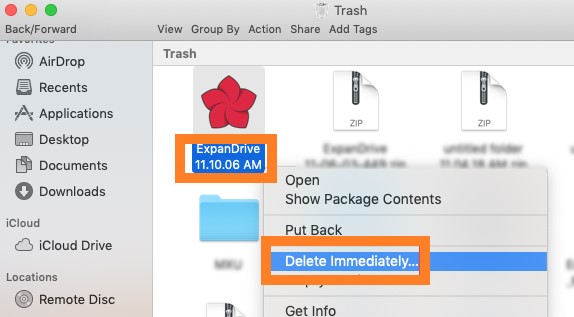
2. Windows에서 ExpanDrive를 제거하는 방법
Mac에서 ExpanDrive를 제거하는 단계와 달리 Windows PC에서 ExpanDrive를 제거하려는 경우 프로세스는 다음과 같습니다.
- 화면의 왼쪽 하단 모서리에 있는 시작 버튼을 클릭합니다.
- 그런 다음 "를 입력하십시오.제어 패널". 검색 결과를 클릭하여 제어판 인터페이스를 엽니다.
- 그런 다음 '프로그램 추가 또는 제거".
- 나타나는 도구 목록에서 ExpanDrive를 클릭하고 제거.
- 그런 다음 화면의 지시에 따라 컴퓨터에서 도구를 제거합니다.
3부. 익스팬드라이브란?
익스팬드라이브 다양한 클라우드 스토리지 플랫폼에 원활하게 액세스할 수 있는 도구입니다. 다른 클라우드 플랫폼에서 데이터를 전송하기 위해 추가 애플리케이션이 필요하지 않습니다.
ExpanDrive는 Photoshop, Google Drive, Dropbox, Amazon, Office 365 및 VS Code와 같은 다양한 클라우드 스토리지 플랫폼을 연결하는 도구입니다. 사람들이 Mac 또는 PC에서 ExpanDrive를 제거하려는 이유는 무엇입니까?
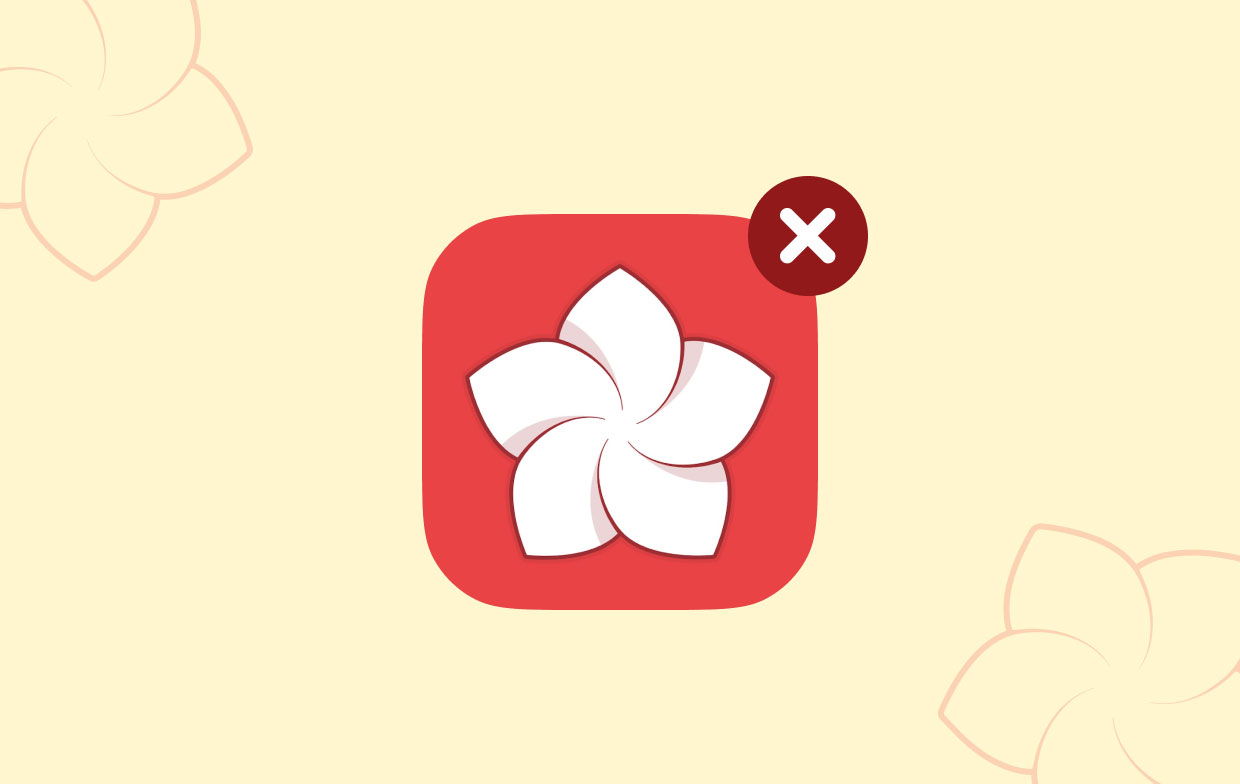
컴퓨터에서 클라우드 저장소 플랫폼으로의 동기화 프로세스가 작동하지 않는 경우 컴퓨터에서 도구를 제거할 수 있습니다. 또한, 당신이 항상 ExpanDrive를 사용하는 데 문제가 있습니다, 다시 설치하기 위해 제거할 수 있습니다.
또한 대체 도구를 사용하려는 경우 macOS 또는 Windows 컴퓨터에서 도구를 제거할 수 있습니다.
ExpanDrive에는 대안으로 사용할 수 있는 많은 경쟁 제품이 있습니다. 여기에는 GoodSync, FileZilla, RaiDrive, NetDrive, Rclone, oDrive, Mountain Duck, Web Drive, Air Live Drive 및 CloudMounter 등이 포함됩니다.
4 부. 결론
방법에 대한 포괄적인 기사입니다. Mac에서 ExpanDrive 제거 또는 Windows. 수동 수단을 통해 macOS 컴퓨터 및 Windows PC에서 도구를 제거하는 방법을 알려 드렸습니다. 또한 다음을 사용하여 컴퓨터에서 도구를 자동으로 제거하는 방법에 대해 이야기했습니다. 앱 청소 도구 PowerMyMac.
컴퓨터에서 도구를 수동으로 제거하는 대신 PowerMyMac의 앱 제거 프로그램을 사용하는 것이 좋습니다. 시스템 기능에 중요한 시스템 파일을 삭제하는 것에 대해 걱정할 필요가 없기 때문입니다.



